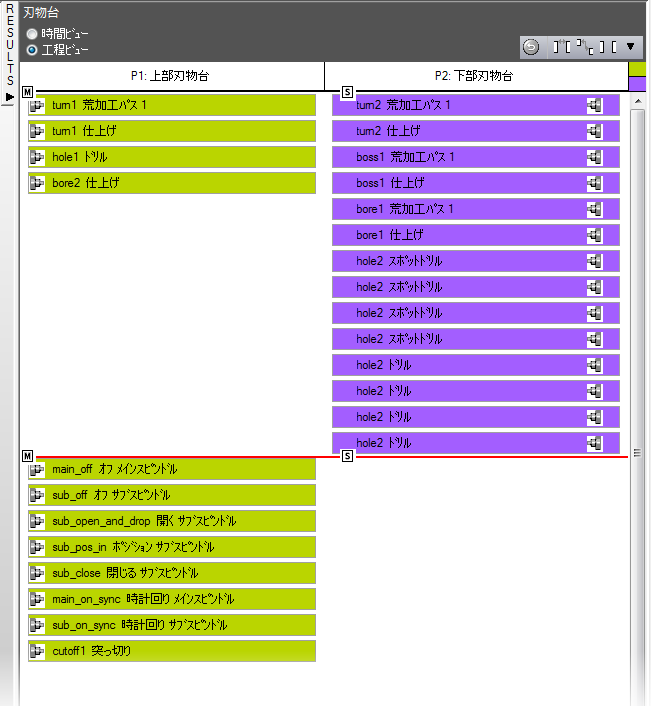工程ビュー には、工程が加工順に表示されます。
工程は、刃物台とスピンドルに基づいた列に表示されます。
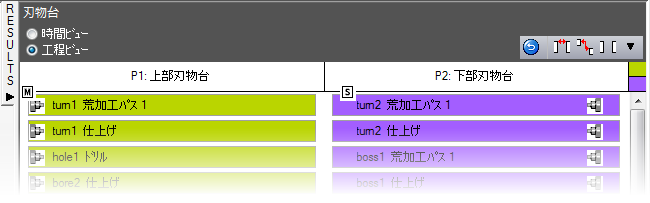
順序、または、刃物台を変更するには、グリッド内で工程をドラッグ アンド ドロップします。
ウィンドウ上部の 刃物台 セクションに表示されているツールバーを使用して、工程の順序を調整します。
 同期コード変更を元に戻す - 工程の同期に対する変更を取り消します。これにより、刃物台の変更が影響を受けることはありません。
同期コード変更を元に戻す - 工程の同期に対する変更を取り消します。これにより、刃物台の変更が影響を受けることはありません。
 工程のスタートに同期ポイントを設定 - 2 つの工程を選択してこのボタンをクリックし、それらの工程のスタートを同期させます。
工程のスタートに同期ポイントを設定 - 2 つの工程を選択してこのボタンをクリックし、それらの工程のスタートを同期させます。
 2 つの選択工程を同期 - 2 つの工程を選択してこのボタンをクリックし、1 つめの工程が終わった後に、2 つめの工程を開始させます。
2 つの選択工程を同期 - 2 つの工程を選択してこのボタンをクリックし、1 つめの工程が終わった後に、2 つめの工程を開始させます。
 すべての工程の同期ポイントを削除 - すべての工程から同期ポイントを削除します。
すべての工程の同期ポイントを削除 - すべての工程から同期ポイントを削除します。
 - 追加のオプションを展開します。
- 追加のオプションを展開します。
- 刃物台に工程を設定 - 選択した工程を他の刃物台に移動します。
- すべての工程をデフォルトの刃物台にリセット - 他の刃物台に移動したすべての工程を元に戻します。
- 選択工程をデフォルトの刃物台にリセット - 選択した工程のうち、刃物台を移動したものをすべて元に戻します。
スピンドル アイコンは、各刃物台が制御するスピンドルを示します。 は、その刃物台がメインスピンドルを制御していることを、
は、その刃物台がメインスピンドルを制御していることを、 は、その刃物台がサブスピンドルを制御していることを示します。該当の刃物台でのアクティブな工程が、主軸回転数と方向の設定基準となります。
は、その刃物台がサブスピンドルを制御していることを示します。該当の刃物台でのアクティブな工程が、主軸回転数と方向の設定基準となります。
例
ここでは、次のように 下部刃物台 の hole4 ドリル を 上部刃物台 の main_off off Main spindle の前に移動します。
- 先に実行する工程 (hole4 ドリル) を選択します。
- Ctrl キーを押しながら、もう一方の列から次に実行する工程 (サブスピンドル1 オフ メインスピンドル) を選択します。
- 選択した工程のいずれかを右クリックして、コンテキスト メニューから 'hole4 ドリル' に同期を設定 ('サブスピンドル1 オフ メインスピンドル' の前) を選択します。
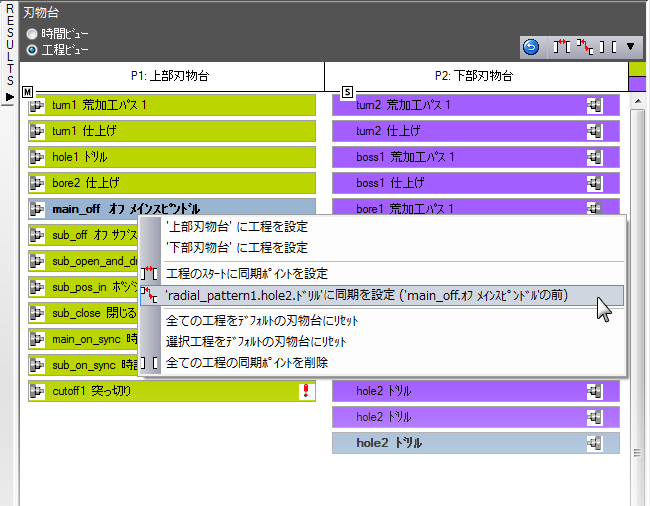
表に、同期ポイントを示す赤いラインが表示されます。hole4 ドリル は、同期ポイントと サブスピンドル1 オフ メインスピンドル の上に移動し、続く工程がその下に表示されます。